Puisque je me souviens d'une autre façon d'installer Windows à partir d'une clé USB, même si votre appareil ne le prend pas en charge, cela signifie qu'il existe une méthode précédente que nous avons déjà passée en revue. En effet, l'article pour démarrer à partir de la mémoire flash dans le cas où l'appareil ne prend pas en charge le démarrage à partir de l'USB, nous avons expliqué une solution au problème de découvrir que votre ordinateur ne Il prend en charge le démarrage à partir d'un disque de stockage externe ou du lecteur flash, ou il prend en charge, mais vous ne savez pas comment définir le démarrage sur le flash à partir du BIOS même si nous avons parlé en détail de la façon de démarrer à partir de la mémoire flash, en tout cas aujourd'hui, nous avons une idée que je ne sais pas si c'est nouveau ou ancien pour les utilisateurs Cela leur permet d'installer un nouveau Windows à partir du flash sans jamais entrer dans l'écran du BIOS et aussi sans utiliser aucun programme, alors laissez-moi vous en parler.
La façon dont je vais souligner ce problème consiste à installer Windows
Utilisation de l’icône d’installation située dans les fichiers d’installation du système après leur extraction
A partir du fichier ISO compressé dans lequel vous affichez vos fichiers 8, y compris l'icône de configuration
Comme le montre l'image ci-dessus, grâce à cette icône, nous pouvons installer Windows
À côté de la version que nous utilisons actuellement et à travers la nouvelle version après son installation
Nous allons supprimer le dossier Winodows Old pour supprimer l'ancienne version. Suivez moi
Etapes suivantes et appliquez-les pour que vous compreniez ce que vous voulez dire si vous voulez installer Windows
Nouvelle Flash et votre PC ne supporte pas.
Tout ce que vous avez à faire est de graver la version Windows sur votre PC ou de déplacer les fichiers d’installation vers
Cliquez ensuite deux fois sur le fichier d’installation pour afficher une fenêtre semblable à celle présentée à
Le début d'une nouvelle installation Windows contenant le bouton Installer maintenant sur lequel on cliquera
Jusqu'à ce que vous passiez en revue les procédures d'installation habituelles, vous allez d'abord déterminer les
Si vous souhaitez obtenir les dernières mises à jour ou non, alors acceptez un accord
Licence et conditions d'utilisation.
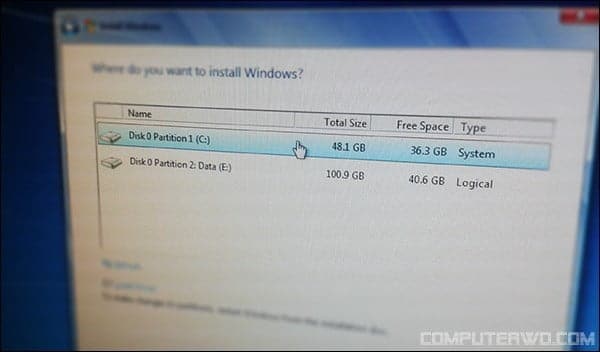
Parmi ces actions, vous verrez apparaître dans la fenêtre ou la section Sélectionner une partition qui
Windows sera installé comme indiqué dans l'image ci-dessus, bien sûr
L'option Format ne sera pas disponible car nous utilisons actuellement la version Windows sur Hard, donc
Vous allez cliquer sur la partition C et la sélectionner pour installer le nouveau Windows
À côté de l'ancienne note que cette partition doit avoir au moins l'espace de stockage
Pour que 7 Giga se passe bien, cliquez maintenant sur le bouton Suivant ci-dessous
Le message de confirmation d'installation apparaîtra, appuyez sur OK jusqu'à ce qu'il commence à installer
Pour Windows
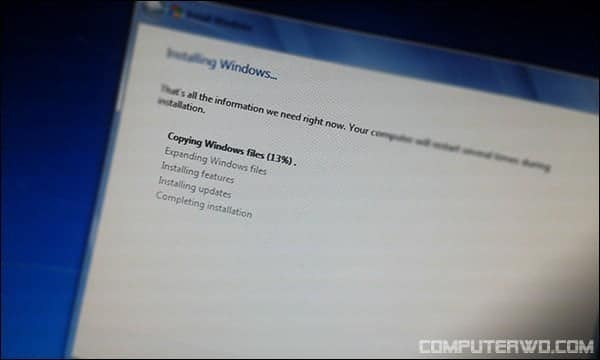
Maintenant, Windows est installé à côté de la version actuelle et il n'y a pas beaucoup de différence ici
Entre cette méthode et la façon d’installer Windows en enlevant l’appareil en flash,
Mais vous ne devez pas vous éloigner de l'ordinateur jusqu'à ce que celui-ci ait fini d'installer Windows à l'endroit où il est installé.
Lorsque vous atteignez la fin de l’étape de l’installation, vous devez supprimer
Installez Flash et réinstallez-le après la fin de l'opération de redémarrage
Quelques secondes avant que vous les retiriez, soit dans le cas où vous quittez le flash sans le retirer de
Après la fin de la période, le système devra effectuer une autre nouvelle installation.
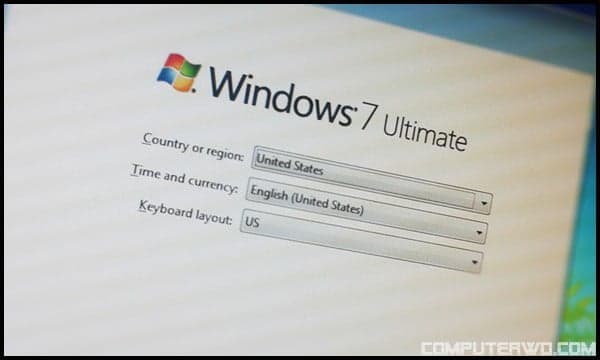
Et après de nombreuses opérations de redémarrage de l'ordinateur pendant le processus d'installation
Enfin, le système se déplace vers les dernières étapes et habituelles lors de l'installation de IE
Une nouvelle version de Windows où vous verrez une fenêtre à partir de laquelle vous sélectionnez la langue du système
La langue que vous utilisez et la langue du clavier, puis cliquez sur Suivant pour sélectionner le nom de l'ordinateur.
Définir un mot de passe, régler l'heure, la date, etc., jusqu'à ce que le bureau apparaisse
Installez le nouveau système Windows à côté de l'ancien ou du précédent Windows.
Comme la partition C a deux systèmes d’exploitation Windows, sa taille est bien sûr
Cette partition serait géniale, vous devriez donc avoir la partition C après avoir terminé
Installez Windows pour qu’il soit l’espace utilisé par 8 gigaoctet mais dans ce cas soyez
Vue énorme puisque les fichiers et programmes Windows précédents existent toujours
Partition Dans la prochaine étape, nous allons apprendre à le supprimer jusqu'à ce que vous en ayez une copie
Windows est seulement un sur votre ordinateur ou votre ordinateur portable.
Tout ce que vous avez à supprimer l’ancienne version après l’installation de Windows est ainsi
Accédez à la partition C qui contient deux copies de Windows, puis cliquez dessus avec le bouton droit de la souris.
Et en choisissant Propriétés pour vous montrer une fenêtre contenant une analyse de la zone de partition, chacune
Ce dont nous avons besoin est de cliquer sur le bouton Nettoyage de disque et d'attendre un moment qu'une autre fenêtre s'affiche
Cliquez sur le bouton "Nettoyer les fichiers système" jusqu'à ce qu'il apparaisse dans la liste "Fichiers vers"
delete Option "Installation précédente de Windows" Appuyez jusqu'à ce qu'il soit mis
Marquez-le juste devant, puis appuyez sur ok ci-dessous pour commencer à supprimer ce fichier. Il est maintenant devenu
Vous avez une toute nouvelle version sans entrer dans l'écran du BIOS et en ajustant les paramètres de démarrage.







